
Absoluut alle moderne mobiele apparaten, met behulp van smartphones of tablets, begiftigd met een cellulaire module of niet, kunnen automatisch de tijdzone bepalen en daarmee de juiste datum en tijd. De iPad is geen uitzondering, maar soms kan het nodig zijn om een datum op te installeren, anders dan het feitelijke of integendeel, de juiste instellingen herstellen, die voor de ene of andere redenen zijn gewijzigd of gewoon niet overeenkomt met de realiteit. Overweeg vervolgens de beslissing van zowel de eerste als de tweede taak.
Veranderen van de datum op de iPad
Als u de datum op de standaard iOS / iPado's moet wijzigen, wordt deze automatisch bepaald), het algoritme moet hieronder geldig zijn onder het algoritme. Met zijn hulp kun je de tijd veranderen.
Opmerking: U kunt profiteren van de volgende aanbevelingen, u kunt de datum en tijd wijzigen voor zowel de "verleden" als "Toekomst". Waar, niet zonder beperkingen - in het bereik van 2006 tot 2033.
- Open de toepassing Standaardinstellingen.
- Ga aan de linkerkant van het venster naar het gedeelte "BASIC".
- Selecteer aan de rechterkant, selecteer de datum- en tijdsafdeling.
- Ontkoppel de tuimelschakelaar, die zich tegenover het item "Automatisch" bevindt,
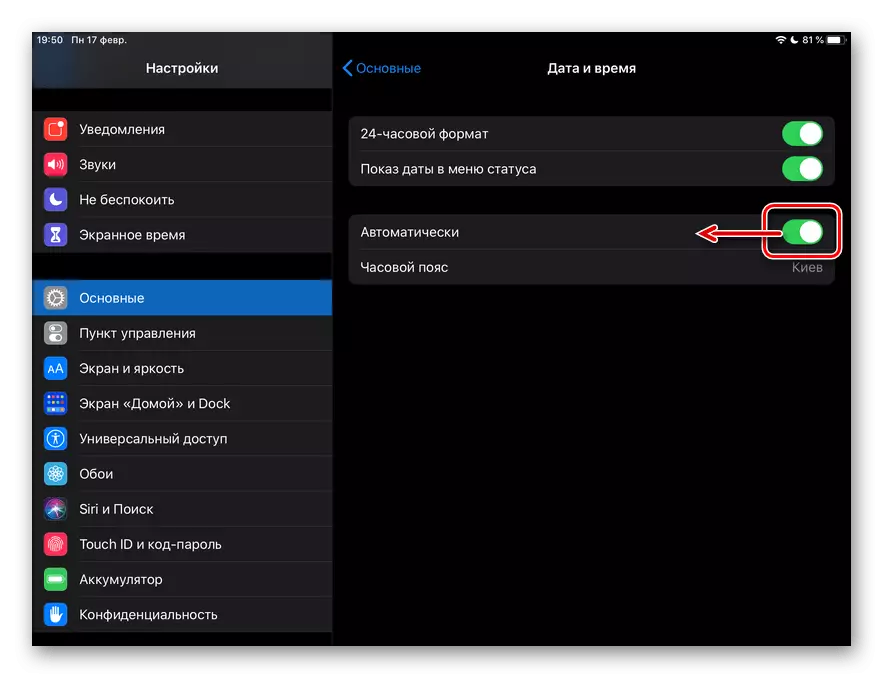
Tik daarna op de reeks hieronder met de huidige datum en tijd en verander ze.

Om dit te doen, scrolt u eenvoudigweg de "DRUM" met de waarden omhoog (in het "verleden") of omlaag (in de "toekomst"), totdat u de gewenste periode bereikt.

Het advies: Als u alleen de tijd wilt wijzigen, kunt u deze handmatig instellen of eenvoudig de gewenste tijdzone vinden en selecteren - voor deze eerste klik op de regel met dezelfde naam en voer vervolgens het juiste zoekveld in.
- Er is geen bevestiging vereist om bevestigingen op te slaan - het selecteren van de juiste datum en tijd, gewoon terugkeren naar het hoofdgedeelte van de instellingen of het hoofdscherm verlaten.
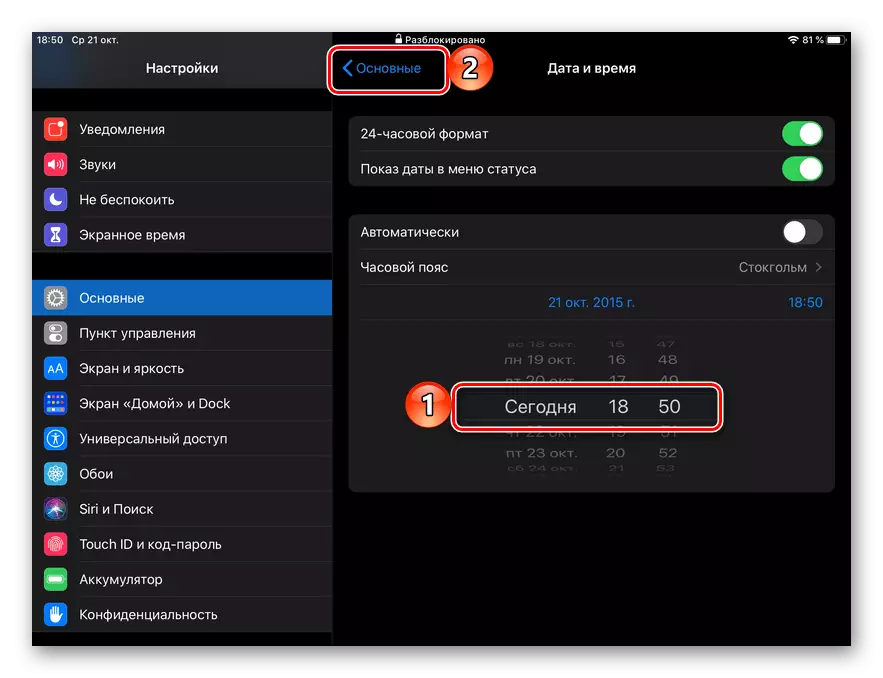
Zorg ervoor dat de uitgevoerde procedure niet alleen wordt uitgevoerd door informatie in het menu Status (bovenste regel), maar ook bijvoorbeeld in de standaard kalendertoepassing, die in de weergave "Vandaag" is geopend op de datum die u hebt opgegeven.


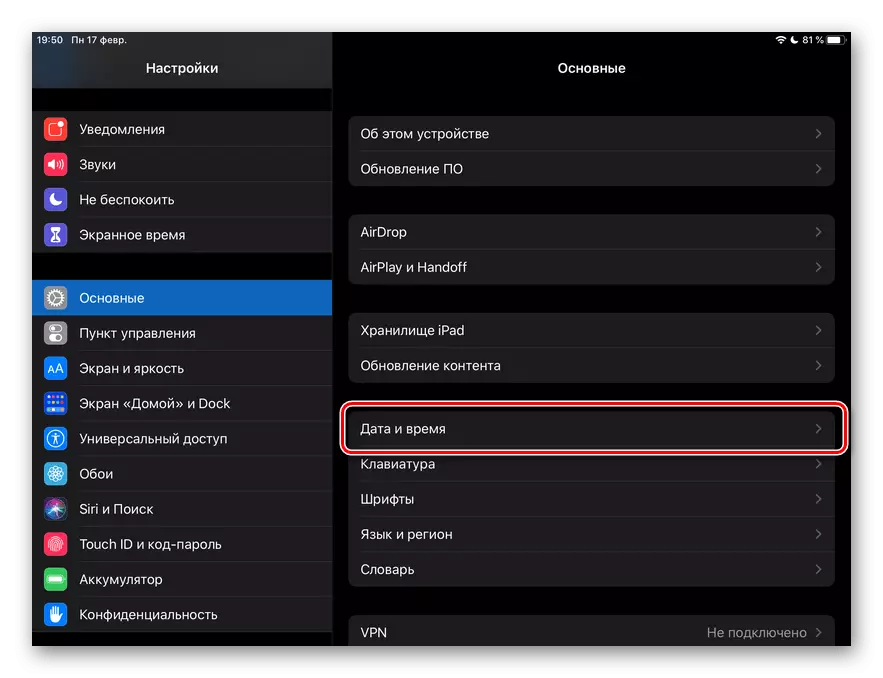
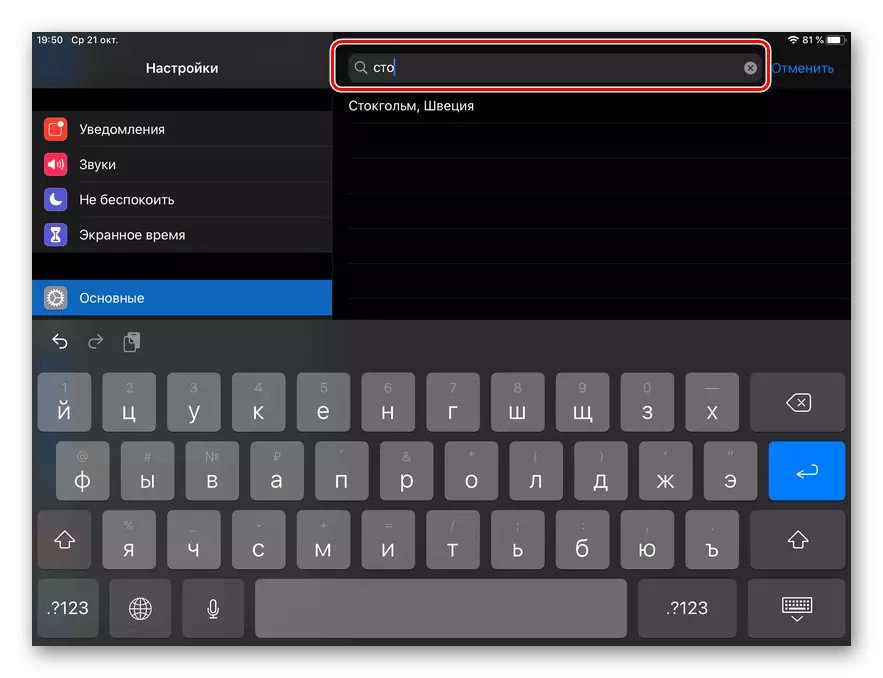

Er is niets moeilijk om de datum op de iPad (en de tijd) te wijzigen op elke gewenste binnen het systeem dat door het systeem wordt ondersteund. Het is echter de moeite waard om te overwegen dat vele IOS / iPados-functies onjuist kunnen werken of helemaal niet kunnen werken.
De juiste datum instellen en problemen oplossen
Zoals reeds vermeld in het item, bepalen Apple-apparaten automatisch de exacte datum, tijd en tijdzone, verander de tijd wanneer u van de zomer naar de winter en omgekeerd bent, evenals bij het veranderen van de riem. Als dit niet optreedt, of de weergave-informatie is eenvoudigweg niet waar, is het noodzakelijk om een aantal manipulaties in de instellingen van het besturingssysteem uit te voeren - controleer ze of verander ze zichzelf.Controleer instellingen
Belangrijk! Controleer na het voltooien van elk van de volgende acties of het probleem met de datum en / of tijd wordt weergegeven.
- Zorg ervoor dat de nieuwste beschikbare versie van IOS wordt gebruikt op de iPad of, omdat het begon met een uitvoer van de 13-versie, iPados. Als dit niet zo is, download en installeer het.

Lees meer: Hoe het besturingssysteem op iPad bij te werken
- Voer stappen nr. 1-3 uit het vorige deel van het artikel uit, maar breng tegelijkertijd de schakelaar over naar de actieve positie, die zich tegenover het item "Automatisch" bevindt (als deze is uitgeschakeld) en wacht tot het systeem uw tijdzone bepaalt en stelt vervolgens de bijbehorende datumwaarden en tijd in.

Opmerking: Als de data-update van de tijdzone beschikbaar is, verschijnt de juiste melding in dit gedeelte van de instellingen.
- Controleer of het apparaat uw huidige locatie mag gebruiken om de tijdzone en aanverwante informatie correct te bepalen. Voor deze:
- Ga in de "iPad-instellingen" naar het gedeelte "Privacy" en open de subsectie van Geolocation Services erin.
- Zorg ervoor dat de schakelaar het tegenovergestelde de bovengenoemde "geolocation Service" actief is en vervolgens door deze pagina naar de onderkant bladeren.
- Tik op het laatste ding in het lijstitem - "Systeemdiensten".
- Schakel de tuimelaar in, die zich tegenover de positie van de "Set of Time Zone" -positie bevindt, als deze eerder uitgeschakeld was.



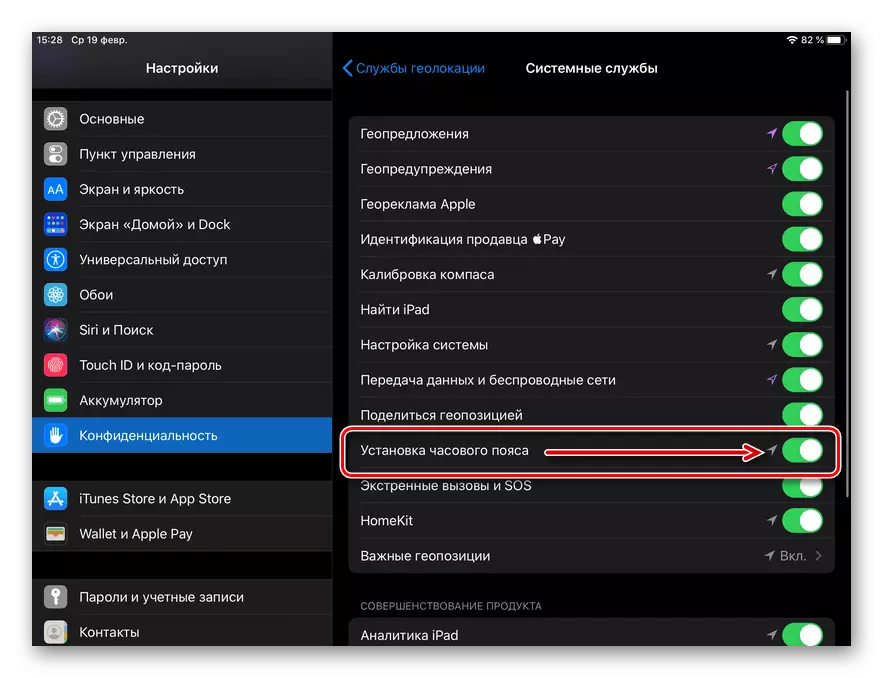
- Keer terug naar de subsectie "Datum en tijd" (gevestigd in het gedeelte "Hoofd") en controleer of de tijdzone momenteel correct is bepaald.
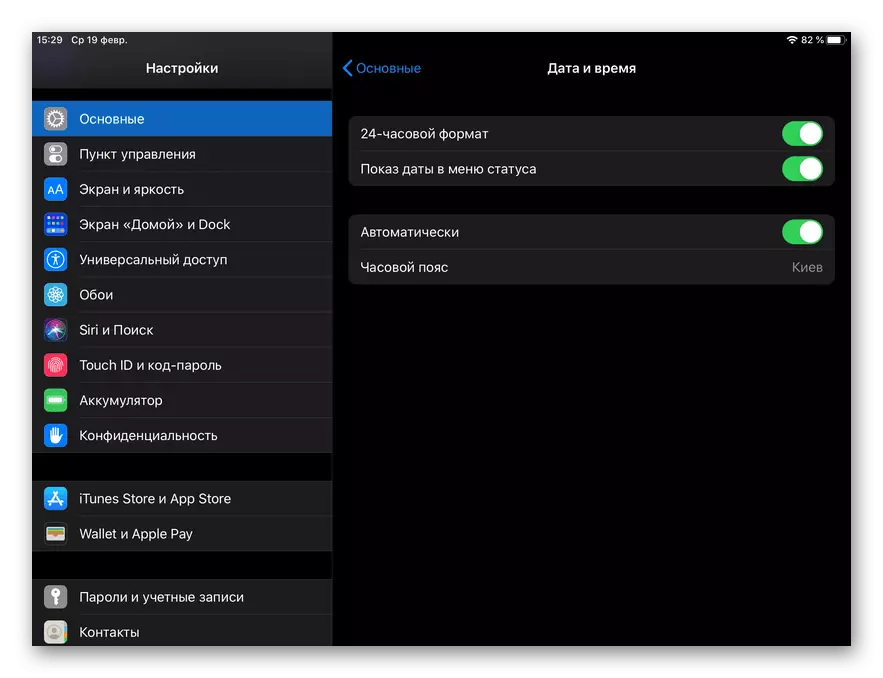
Na het uitvoeren van de bovenstaande acties moet het probleem worden geëlimineerd.
Handmatige instelling
Als de datum, tijd of tijdzone nog steeds onjuist wordt weergegeven, wijzigt u deze handmatig, dat wil zeggen, volg de aanbevelingen van het eerste deel van het artikel - "De datum wijzigen op de iPad" , Alleen deze keer de juiste waarde instellen.

U kunt de exacte informatie op een ander mobiel apparaat, computer of online achterhalen door de volgende zoekopdracht in te voeren:
Datum en tijd nu

Het is mogelijk dat het probleem met een onjuiste weergave van de datum tijdelijk is en zal worden geëlimineerd bij het aansluiten op een ander netwerk, of, wat veel waarschijnlijker is, de volgende keer dat u het besturingssysteem bijwerkt.
Nu weet u hoe u de datum op de iPad moet wijzigen en wat u moet doen als deze en / of tijd- en tijdzone, integendeel, onjuist worden weergegeven.
